【iOS 18.2下載指南】4種必備方法輕鬆更新iOS 18
“iOS 18有哪些新功能?iOS 18.2發佈後如何更新系統?
iOS 系統的更新總是備受矚目,而今年的 iOS 18 被稱為近年 Apple 最有野心的一次更新,以及 iPhone 史上「最重大」的一次作業系統更新。如今也已經迭代到了 iOS 18.2 版本,如何在你的iPhone上更新最新系統,本篇文章帶你詳細了解輕鬆更新iOS系統的方法,並為你介紹iOS 18具備哪些值得使用的新功能。
Part 1、iOS 18 有哪些值得關注的新功能?
根據蘋果在 WWDC 24上公開的資訊,iOS 18 大部分的更新都圍繞在蘋果智能 Apple Intelligence,像是 Siri 整合生成式 AI,文字圖片內容的智慧生成、以及各種蘋果 App 因為 AI 的優化等功能,另外,iOS 18 還帶來了其他顯著的改進,下面將帶你了解 iPhone iOS 18 幾個值得關注的新功能。
1、Safari 干擾控制功能
Safari分心控制功能是 iOS 18 Safari 瀏覽器中的一項全新功能,專為那些在上網時厭倦了廣告和彈出視窗的用戶而設計,特別是針對那些容易被廣告或彈出視窗幹擾的情況,讓你可以一鍵遮罩所有幹擾,專心瀏覽你真正關心的內容,從而提升用戶的瀏覽體驗。
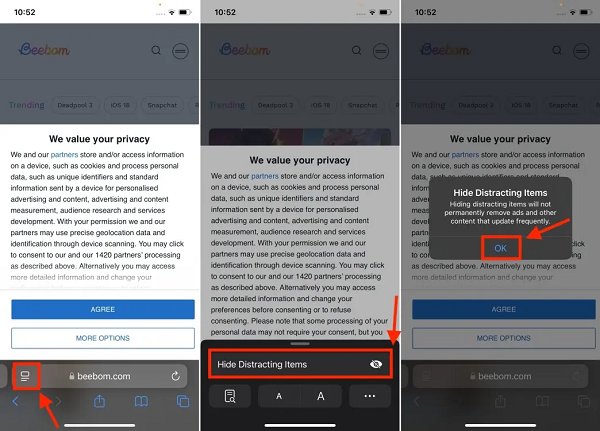
2、iPhone 通話錄音
蘋果手機支援邊通話邊錄音的功能,讓用戶終於可以在通話中直接錄音,不再需要額外的應用程式或繁瑣的步驟來實現。iOS 18 的這一更新不僅讓日常溝通變得更加方便,也為需要保存通話內容的人提供了更大的便利。
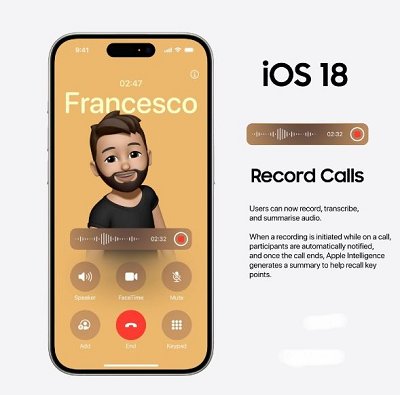
3、隱藏鎖定 APP
新增的應用程式隱藏和 iPhone App 上鎖功能,這對於那些想要更好地管理手機內容或保護個人隱私的用戶來說,無疑是一大福音。不論你是想要避免他人偷看你的應用程式,還是想保護重要數據,iOS 18 隱藏鎖定應用程式的功能都能夠滿足你的需求。
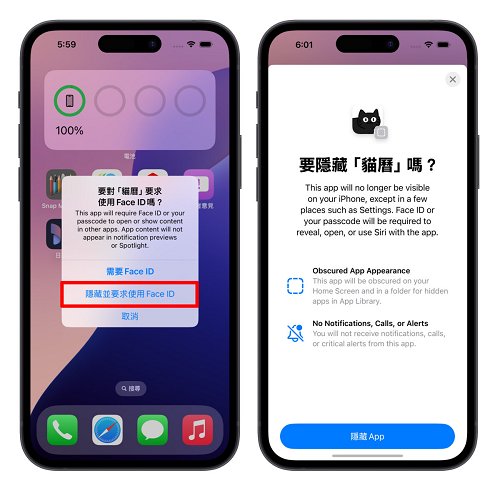
4、自定義 App 圖示顏色
iOS 18 改變 iPhone App 顏色功能的出現,是為瞭解決用戶長久以來對桌面個性化的需求。過去,用戶只能透過下載協力廠商App或使用捷徑來改變APP圖示,步驟繁瑣且效果不一定滿意。但現在,iOS 18直接內建了這項功能,讓用戶能夠簡單、快捷地更改iPhone App 顏色,真正做到「我的手機我做主」。

5、蘋果地圖保存徒步路線
在iOS 18中,Apple地圖新增了一系列針對徒步旅行的功能,旨在提升用戶的戶外探險體驗。用戶現在不僅可以在Apple地圖中 規劃自訂的步行和健行路線,還可以將喜愛的路線保存到設備中,以便離線使用,並可添加個人註解,方便未來使用,還可以與朋友和家人分享這些路線,推薦他們進行同樣的徒步旅行。
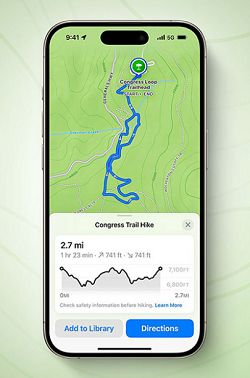
6、iPhone 鏡像到 Mac
iPhone鏡像功能可以讓你可以輕鬆地將 iPhone 的螢幕內容直接投射到 Mac上,不僅方便了日常的工作和學習,還讓多媒體分享變得更加簡單。無論是要在大螢幕上觀看手機影片,還是要進行遠端展示,這項功能都能讓你事半功倍。

7、畫面共享
iOS 18 引入了新的 畫面共享功能 ,使用戶能夠更方便地與他人共享他們的設備屏幕,用戶可以輕鬆地在 iPhone、iPad 和 Mac 之間共享屏幕,無需依賴第三方應用。這讓用戶能夠更無縫地跨不同蘋果設備進行工作和娛樂。
8、控制中心大幅更新
在iOS 18中,控制中心經歷了顯著的變化,使用者可以享有更多的自訂選項。用戶現在能夠添加新的控制模塊,調整圖示的大小,並自由配置控制中心的內容。此外,透過向下或向上滑動,使用者可以快速調出音訊播放界面和家庭控制功能。這些改進使得控制中心更加靈活,能夠更好地滿足個人需求。
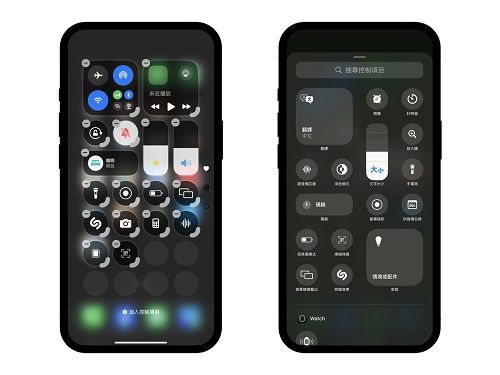
9、備忘錄優化
iOS 18中,蘋果新增了錄音轉文字的功能,使用者在備忘錄中錄製的音訊將自動生成文字,這樣可以更方便地進行內容搜尋。備忘錄的功能不再局限於普通的文字編輯。
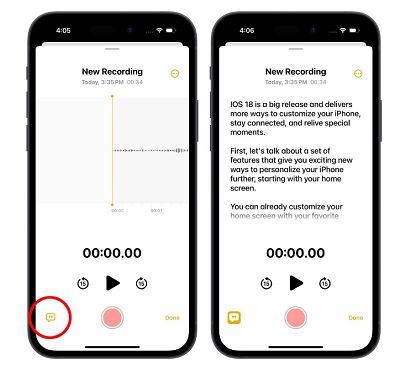
10、蘋果智能 AI 協助整理 E-mail
在iOS 18中,蘋果為Apple Mail引入了多項智能AI功能,以協助用戶更有效地整理和管理電子郵件,例如可以依照信箱、旗標、未讀取、收件人、是否有附件、日期、追蹤、稍後等設定來給郵件分類,使得用戶能夠更輕鬆地管理收件箱,並確保重要郵件不會被淹沒在大量的電子郵件中。

Part 2、4種必備方法輕鬆更新iOS 18.2
iPhone如何更新iOS 18?下面將介紹4種下載和安裝 iOS 18 的方法,詳細操作步驟讓你輕鬆完成更新。
1、透過iPhone設定
直接在 iPhone 的設定中下載和安裝 iOS 18 Beta 版也是一種方便的方法。
- 打開“設定”應用。
- 前往“一般”>“軟體更新”。
- 點擊“下載並安裝”,按照提示操作即可完成更新。
2、透過Apple開發者中心
如果你有開發者中心的帳戶,可以通過 Apple 開發者中心下載 iOS 18 Beta 版。
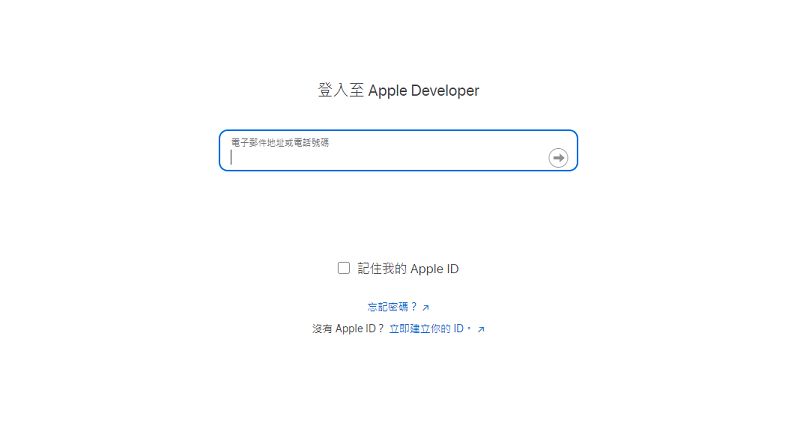
- 打開瀏覽器,訪問Apple 開發者中心。
- 登入你的開發者帳戶。
- 在下載”處找到描述檔並完成iOS 18 Beta 描述檔下載。
- 將下載的描述檔文件安裝到你的 iPhone 。
- 安裝描述檔後,在手機上前往“設定”>“一般”>“軟體更新”進行更新。
3、透過Apple Beta版網站
普通用戶也可以通過 Apple Beta 版網站參加測試計劃並下載 Beta 版本。
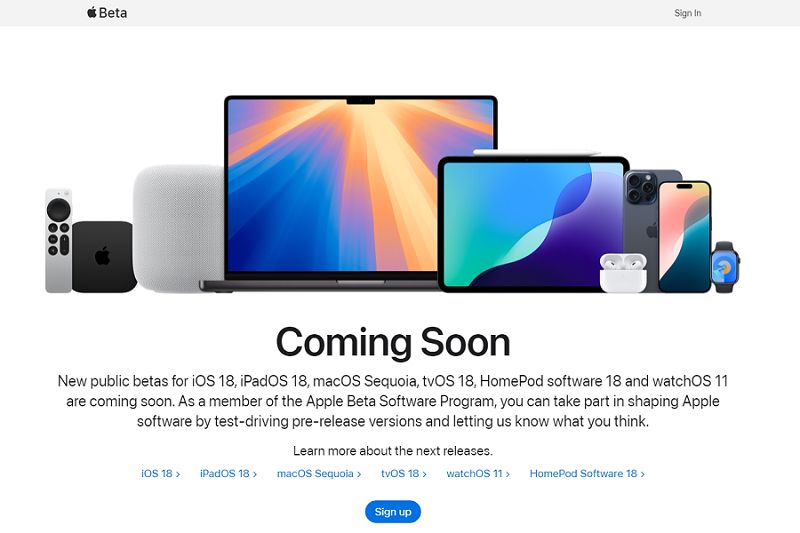
- 打開瀏覽器,訪問Apple Beta 版軟體計劃網站。
- 登入你的 Apple ID。
- 在“註冊你的設備”處,下載 iOS 18 Beta 版的描述檔。
- 安裝描述檔後,前往“設定”>“一般”>“軟體更新”進行更新。
4、使用iTunes或Finder下載
首先需要確保你的Mac或PC電腦上已經安裝了最新版本的iTunes,macOS Catalina 及以上版本使用 Finder。接著,可以按照以下步驟下載和安裝 iOS 18 Beta版。
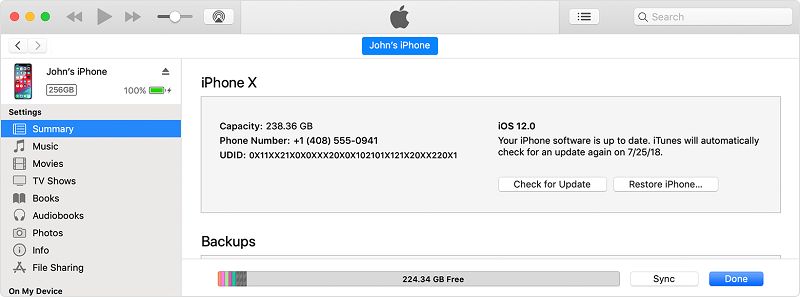
- 使用數據線將 iPhone 或 iPad 連接到電腦。
- 打開 iTunes(macOS Catalina 及以上版本使用 Finder)。
- 在 iTunes 或 Finder 中選擇你的設備。
- 點擊“檢查更新”,然後選擇下載並安裝 iOS 18 Beta 版。
Part 3、額外提示:更新iOS 18後出現定位不準問題時如何修復?
透過上述對於下載iOS 18 beta的4種必備方法的描述,相信你已經了解到應該如何去更新 iOS 18 啦,那麼如果在更新 iOS 18 後遇到定位不準確的問題,應該如何解決?我們推薦一個實用的解決對策,即透過支援 iOS 18 的 PoGoskill 一鍵修改定位的功能,輕鬆修改或隱藏iPhone定位,讓你更順暢地體驗iOS 18的新功能。下面是 PoGoskill 的主要功能:
- 簡單易用:PoGoskill 的設計非常直觀,即使是沒有技術背景的用戶也能輕鬆上手。
- 靈活的地理位置模擬:PoGoskill 不僅能隱藏真實位置,還能模擬任何你想要的位置。
- 無需越獄:與許多需要越獄才能使用的定位修改工具不同,PoGoskill 完全不需要你冒險越獄。
- 適用於廣泛的應用場景:無論你是在玩需要位置的遊戲、使用社交媒體,還是進行線上約會,都能確保你的真實位置不會洩露。
- 一鍵改定位:PoGoskill提供飛人模式,讓你可以快速地更改定位,非常方便使用。
它的操作步驟只需要簡單的3步,就可以輕鬆修改你的iPhone定位。
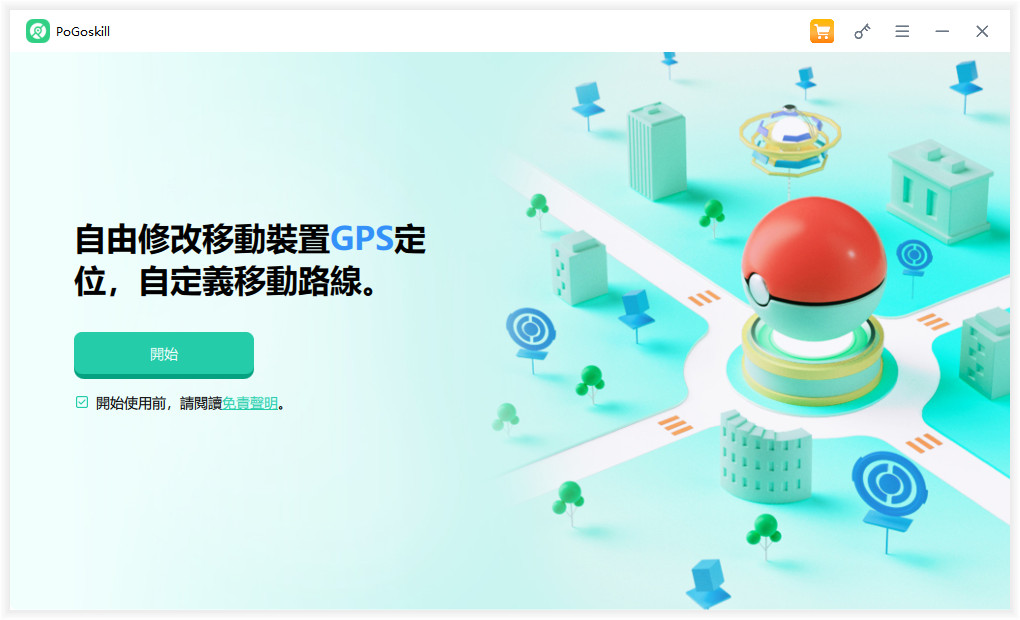
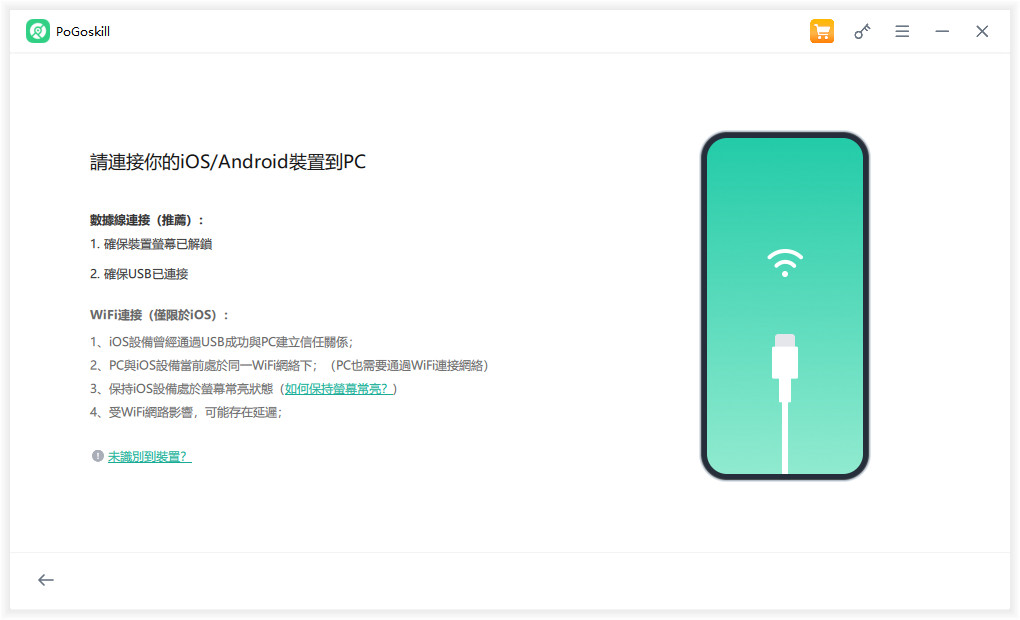
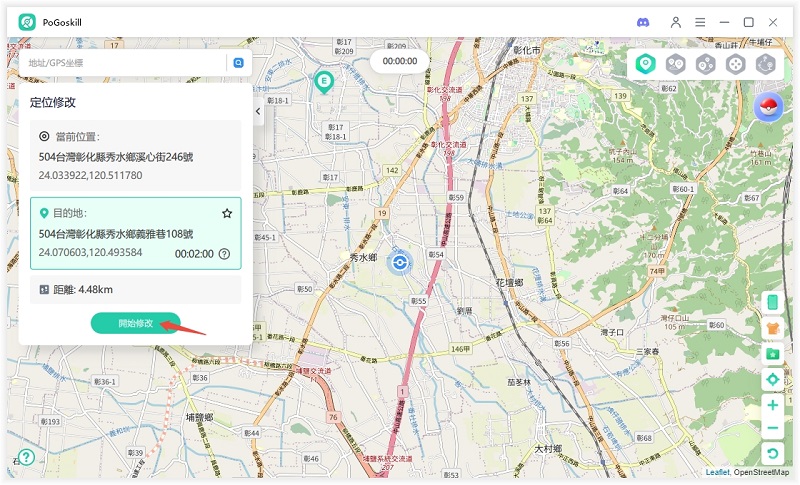
其他iOS 18.2 常見問題
1、怎麼知道我的設備是否能支援iOS 18?
你可以訪問蘋果官網查詢 iOS 18 的兼容設備清單,或在“設定”>“一般”>“關於本機”中查看你的設備型號是否在支持範圍內。下圖是支援iOS 18的設備清單,供你參考。

2、iOS 18.2 新增了哪些功能?
根據官方消息,iOS 18.2 為 iPhone 用戶帶來了第二波 Apple Intelligence 的功能,並且還更新了Genmoji、Image Playground 等圖像生成功能,除此之外,ChatGPT 也將整合到 Siri 中,為用戶帶來更加切實的AI智能體驗。
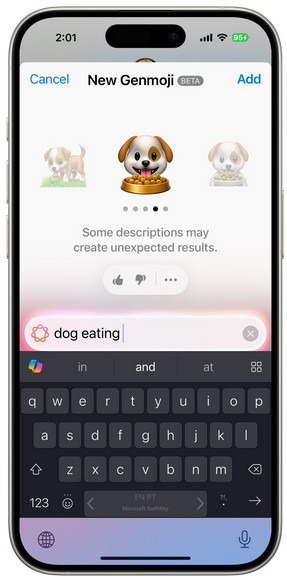
3、為什麼 iOS 18 beta未顯示?
如果在安裝描述檔後,未能在“設定”>“一般”>“軟體更新”中看到 iOS 18 Beta 版,可能是因為描述檔未安裝正確或網絡問題等多種其他原因。請重新下載並安裝描述檔,並確保網絡連接正常。你也可以點擊此處,獲得更詳細的解決方案。
4、iOS 18更新要多久
iOS 18 更新所需的時間取決於多個因素,如網路速度、設備性能以及蘋果伺服器的負載狀況。下載時間通常為 10 到 30 分鐘,具體取決於網路速度和伺服器負載;而安裝時間一般需要 15 到 30 分鐘,視設備性能和更新大小而定。
結語
更新到 iOS 18 Beta 版可以讓你提前體驗最新的功能和改進,但也需要注意一些風險和問題。通過本文介紹的四種方法,可以幫助你輕鬆下載和安裝 iOS 18 Beta 版。在更新過程中,請務必備份資料並確保設備兼容性,以免數據丟失或設備無法正常使用。另外,如果更新iOS 18後出現定位不準等其他定位問題,我們也非常推薦你使用PoGoskill - 最佳 iOS 18定位修改工具的功能,一鍵修改或者隱藏你的iPhone定位,讓你更加順暢地享受 iOS 18 帶來的新體驗!
 無需出門,可將手機GPS虛擬定位到世界任意地點
無需出門,可將手機GPS虛擬定位到世界任意地點
